
Avez-vous déjà réfléchi à la façon dont vous utilisez votre téléphone Android ou aux données que vous y créez et stockez ? Si vous perdiez votre téléphone ou l’accès aux données qu’il contient, pourriez-vous les remplacer toutes ? Il y a de fortes chances que vous n’y arriviez pas.
- Pourquoi créer une sauvegarde Android et où la stocker
- Comment sauvegarder les données Android essentielles sur un PC ou dans le cloud via Acronis
- Comment utiliser une connexion USB avec Acronis True Image pour sauvegarder de la musique, des données WhatsApp et d’autres types de fichiers
- Restaurer les sauvegardes Android sur un nouveau téléphone Android ou un iPhone
Vos données – présentes aujourd’hui, disparues demain
Si vous êtes comme la plupart des gens, par le simple fait de remplacer un smartphone Android perdu, défectueux ou autrement inaccessible vous ne pourrez pas remplacer tous les contacts, photos, vidéos, la musique et autres fichiers importants que vous avez probablement stockés sur le téléphone.

Cet article couvrira les aspects suivants :
Bien que la perte d’un téléphone soit une chose à laquelle les gens n’aiment pas penser, le fait est qu’il peut arriver que vos données Android soient perdues d’un jour au lendemain, sauf si vous protégez vos données et sauvegardez votre téléphone. Cet article couvrira les façons dont vous pouvez sécuriser et sauvegarder tout ce que vous avez sur votre appareil Android.
Le véritable coût du remplacement
Si vous n’avez jamais perdu l’accès à votre smartphone, vous pouvez vous imaginer que, pour remplacer l’appareil, vous n’auriez qu’à acheter un nouveau téléphone. Mais le véritable coût de la perte d’un smartphone va bien au-delà du prix d’achat d’un nouvel appareil. Si vous prenez en compte le temps et la productivité perdus, ainsi que les photos, vidéos et messages qui ont disparu à jamais, les coûts personnels peuvent être astronomiques. Bien qu’une sauvegarde ne puisse pas vous protéger contre la perte de votre smartphone, elle peut vous aider à réduire les coûts personnels incommensurables associés à la perte de données précieuses.
La route vers la perte de données
Pour beaucoup d’utilisateurs, les téléphones Android non seulement facilitent la communication avec les autres, mais offrent également des divertissements et permettent d’enregistrer des événements ou des moments importants. En fait, la plupart des propriétaires d’Android font tellement de choses avec leurs smartphones qu’ils oublient à quel point il est facile de perdre des données. Avant de passer à la présentation des manières dont vous pouvez protéger vos données Android, examinons quelques-unes des nombreuses façons de les perdre.
Téléphones perdus ou volés
Au cours des deux dernières années, les technologies modernes telles que les coupe-circuit (kill switch) et le repérage en ligne (online tracking) ont contribué à la réduction du nombre de vols de smartphones aux États-Unis. Néanmoins, les groupes de surveillance de l’industrie sont d’avis que jusqu’à 2 millions de personnes se font encore voler des téléphones chaque année. Bien que ces nouvelles technologies puissent garder vos précieuses données hors de portée des voleurs, elles ne vous aident du tout à remplacer les données perdues avec le téléphone. En plus du risque de vol, il est toujours très facile de perdre votre téléphone ou simplement de l’oublier quelque part. Si vous n’avez jamais posé votre téléphone quelque part et que vous ne l’avez oublié, il y a de fortes chances que vous connaissiez quelqu’un à qui cela soit arrivé. Après avoir perdu votre téléphone, quelqu’un pourrait le trouver et vous le rendre – si vous êtes très chanceux. Si vous ne l’êtes pas, vos précieuses données téléphoniques auront simplement disparu. Sauf si vous avez une sauvegarde fiable.
Logiciels malveillants, rançongiciels et virus
Il n’y a pas si longtemps, il était relativement rare d’entendre parler de logiciels malveillants ou d’appareils Android infectés par des virus. Cependant, à présent, les téléphones et les tablettes Android sont tout aussi susceptibles d’être infectés que les ordinateurs. Même les rançongiciels sont devenus une préoccupation pour les utilisateurs d’Android. Beaucoup d’attaques causent la perte définitive des données précieuses stockées sur un Android. Si vous avez mis en place une bonne stratégie de sauvegarde, vous pourrez récupérer vos données même si un virus ou un rançongiciel y bloque l’accès.
Suppressions dues aux gros doigts
Avez-vous déjà supprimé accidentellement un fichier ou un message sur votre appareil Android à cause de vos « gros doigts » ? Les suppressions par inadvertance sont assez courantes sur les smartphones et constituent l’une des principales raisons pour lesquelles les gens perdent des données et des messages importants. En créant et en stockant une sauvegarde de vos données Android sur un PC ou dans le cloud, vous pourrez toujours restaurer vos fichiers importants, que vous les supprimiez par accident ou intentionnellement.
Sauvegarde sur Google et problèmes potentiels
Il y a un vieux dicton parmi les professionnels de l’informatique et les techniciens en informatique : n’importe quelle sauvegarde vaut mieux que pas de sauvegarde. Bien que cela soit certainement vrai, la conservation de sauvegardes précises et sécurisées facilite toujours la restauration et la récupération des données importantes. Il y a de nombreuses applications disponibles qui vous permettront de créer des sauvegardes limitées de données stockées sur votre téléphone Android. Cependant, presque toutes les applications de sauvegarde que vous trouverez sur Google Play Store présentent le même défaut dangereux : elles stockent les données de sauvegarde dans les comptes Gmail ou Google Drive.
Accès non autorisé aux données Google
Bien que le stockage des données de sauvegarde Android sur les sites Google ne soit pas une mauvaise idée, cela peut mettre vos fichiers en danger si quelqu’un vole ou prend possession de votre téléphone. Avec votre téléphone en main, quelqu’un pourrait compromettre ou supprimer de précieuses données de sauvegarde de vos comptes Google à votre insu. Par conséquent, même si vous pensez que vos données de sauvegarde sont sécurisées via Google, vous devez toujours stocker une autre copie dans un environnement sécurisé pour plus de redondance et de tranquillité d’esprit.
Acronis – la solution de sauvegarde totale
Comme nous l’avons déjà mentionné, il existe de nombreuses applications de sauvegarde pour votre téléphone ou tablette Android. Mais aucune autre application de sauvegarde pour Android n’offre la même précision, fiabilité, facilité d’utilisation et sécurité que l’application Acronis Mobile Backup. Acronis Mobile est une application gratuite qui vous permet de sauvegarder toutes les données essentielles de votre téléphone Android par quelques clics. Si vous perdez des données, vous pouvez utiliser l’application pour restaurer votre appareil Android tout aussi facilement. Acronis Mobile est facile à utiliser, mais cela ne veut pas dire qu’il manque de fonctionnalités puissantes. Découvrez tout ce que vous pouvez faire avec Acronis Mobile :
Sauvegarder les contacts sur Android
De toutes les données que vous conservez sur votre téléphone Android, votre liste de contacts ou votre répertoire téléphonique (phonebook) est peut-être la plus importante. Pour vous assurer que vous avez toujours accès aux adresses de courriel (e-mail) et numéros de téléphone importants, vous devez sauvegarder les données de contact de votre Android et les stocker dans un emplacement externe sécurisé. Avec Acronis Mobile, vous pouvez sauvegarder les contacts d’un téléphone Android vers un PC ou le cloud en quelques minutes.
Créer une sauvegarde de photos Android
La plupart des téléphones et tablettes Android modernes incluent des appareils photo qui vous permettent de prendre des photos de haute qualité. Et même si vous n’êtes peut-être pas un photographe professionnel, les photos que vous prenez avec votre Android sont toujours importantes pour vous. Google fournit un espace de stockage gratuit pour vos photos Android en ligne. Cependant, cet espace peut ne pas être suffisant si vous prenez beaucoup de photos. Par conséquent, lorsque vous avez besoin d’enregistrer vos photos pour la postérité ou à des fins d’archivage, Acronis Mobile vous permet de sauvegarder des images à partir d’Android et de les stocker soit sur votre PC, soit, en toute sécurité, dans le cloud Acronis. Même si vous ne prenez que quelques photos, le fait de les stocker séparément de votre compte Google ajoute une nouvelle couche de protection.
Sauvegarder les mémoires vidéo importantes d’Android
La qualité des vidéos sur Android s’est considérablement améliorée ces dernières années et les utilisateurs peuvent désormais filmer des vidéos haute définition avec une relative facilité. Parce qu’il est si facile de créer des vidéos de haute qualité sur Android, beaucoup de gens utilisent cette fonctionnalité pour capturer et enregistrer des événements et des souvenirs importants. Si c’est votre cas aussi, vous voudrez vous assurer de protéger vos précieuses vidéos par une sauvegarde fiable. Tout comme pour les photos, Acronis Mobile vous permet de sauvegarder vos vidéos Android sur un PC ou dans le cloud avec un minimum de temps et d’effort.
Ne jamais rater les rappels importants du calendrier Android
Lorsqu’il est utilisé efficacement, l’utilitaire de Calendrier Android (Calendar) est un outil puissant pour vous garder à l’heure et dans les délais. Si vous utilisez la fonction Calendrier présente sur votre Android, vous savez combien de temps et d’effort il faut pour saisir des rendez-vous, des événements et d’autres dates ou réunions importantes dans l’application afin de maximiser son utilité. S’il vous arrivait de perdre l’accès à votre Calendrier Android et à ses données, la perte de productivité serait considérable, sans parler des réunions que vous pourriez manquer sans rappels fiables. Grâce à Acronis Mobile, vous aurez toujours accès aux événements et informations importants du calendrier, quoi qu’il arrive à votre téléphone ou tablette Android.
Sauvegarde Android sécurisée pour les messages texte
Tout comme vous pourriez le faire dans le cas de certains e-mails, conserver des SMS ou des messages texte importants est une excellente façon d’enregistrer des interactions et des conversations importantes. Qu’il s’agisse de messages d’un ami précieux ou d’un être aimé ou de textes contenant des informations importantes concernant le compte, vous avez probablement de nombreux messages que vous souhaitez conserver pour quelque raison que ce soit. La sauvegarde de vos messages texte dans le cloud ou sur un PC vous permet de les stocker indéfiniment et peut également contribuer à réduire l’encombrement de votre boîte de réception (inbox) de l’Android. Acronis Mobile vous aide à créer rapidement et facilement une sauvegarde Android des messages texte. De plus, vous pouvez créer une sauvegarde SMS de tous vos messages ou de choisir de ne sauvegarder que ceux que vous considérez comme importants.
Sauvegarder les données du téléphone Android sur un PC grâce à Acronis Mobile
Alors que de nombreuses applications de sauvegarde d’Android vous obligent à stocker les données enregistrées via Google, Acronis Mobile offre beaucoup plus de flexibilité en vous permettant de choisir où vous souhaitez stocker vos données Android. Grâce à Acronis Mobile, vous pouvez non seulement stocker des données sur un serveur cloud sécurisé, mais vous pouvez également enregistrer une sauvegarde des fichiers Android importants sur un PC. La sauvegarde de vos données Android sur un PC de votre réseau domestique local est une excellente option si vous créez et stockez beaucoup de fichiers sur votre téléphone (ou si vous craignez que votre compte Google ne soit piraté.)
Pas de limites de stockage de sauvegarde
Dans le cas de la plupart des comptes Google, l’espace de stockage est limité à 15 Go (GB), donc il se remplira assez vite si vous sauvegardez beaucoup de photos et de vidéos. Avec l’option PC local Acronis Mobile, vous pouvez utiliser autant d’espace de stockage que nécessaire tant qu’il y a de l’espace libre sur le disque dur de l’ordinateur de destination. Jetez un coup d’œil ci-dessous pour constater à quel point il est facile de créer des sauvegardes avec Acronis Mobile et Acronis True Image et de les stocker sur votre PC :
Étapes pour sauvegarder Android sur votre ordinateur personnel
Étape 1 – Accédez au Google Play Store. Téléchargez et installez l’application Acronis True Image pour appareils Android.
Étape 2 – Ouvrez l’application Acronis True Image sur le téléphone Android et sélectionnez « Sauvegarder sur PC » (Back up to PC).
Étape 3 – Appuyez sur « Demander un lien de téléchargement » (Request Download Link). Accédez à l’ordinateur sur lequel vous souhaitez enregistrer la sauvegarde Android. Ouvrez le message de courriel contenant le lien de téléchargement d’Acronis True Image. Suivez les instructions contenues dans le courriel et sur le site d’Acronis pour télécharger et installer Acronis True Image sur l’ordinateur de destination.
Étape 4 – Lancez Acronis True Image sur l’ordinateur de destination. Cliquez sur « Enregistrer » (Register) et suivez les instructions affichées à l’écran pour créer un compte Acronis Cloud, puis connectez-vous avec votre nouveau nom d’utilisateur et mot de passe.
Étape 5 – Retournez au PC de destination. Dans la fenêtre de l’application Acronis True Image, passez à l’Onglet Tableau de bord (Dashboard Tab), puis cliquez sur « Sauvegarde des appareils portables » (Mobile Device Backup). Une nouvelle invite « Scanner le code QR » (Scan QR Code) apparaît dans la fenêtre Acronis True Image.
Étape 6 – Revenez à votre téléphone Android, puis appuyez sur « Je l’ai déjà » (I Already Have It). Assurez-vous que votre PC et le téléphone Android sont tous deux connectés au même réseau Wi-Fi et au même routeur. Appuyez ensuite sur « Scanner le code QR » (Scan QR Code).
Étape 7 – Dirigez l’appareil photo d’Android vers l’écran de l’ordinateur et capturez le code QR sur le téléphone. Remarque : vous n’avez besoin d’utiliser le code QR qu’une seule fois pour coupler le téléphone et l’ordinateur. Après le jumelage, le téléphone Android se connectera automatiquement à la destination chaque fois que le téléphone se connectera à votre réseau Wi-Fi domestique.
Étape 8 - Une fois que l’affichage « Données à sauvegarder » (Data to Back Up) apparaît sur votre téléphone Android, sélectionnez le type ou les types de données que vous souhaitez sauvegarder. Vous pouvez choisir de sauvegarder des contacts, des photos, des vidéos, des calendriers ou des messages. Une fois que vous avez sélectionné le type de données à sauvegarder, appuyez sur « Sauvegarder maintenant » (Back Up Now). Remarque : vous pouvez sélectionner toutes les options ou choisir les types de données individuellement.
Étape 9 – Attendez quelques secondes qu’Acronis True Image récupère les données de votre Android et stocke la sauvegarde sur le PC de destination. Une fois que la sauvegarde et le transfert sont terminés, une coche verte apparaîtra sur l’écran d’Android.
Étape 10 – Répétez le processus pour sauvegarder d’autres types de données à partir du téléphone Android, selon les besoins.
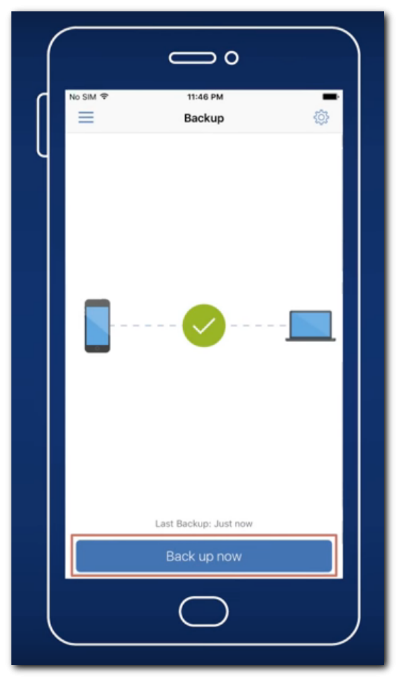
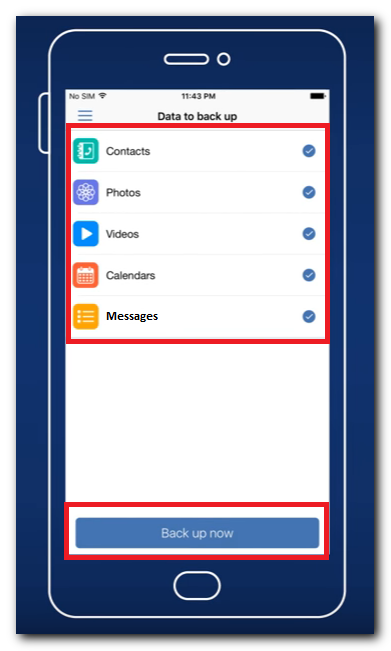
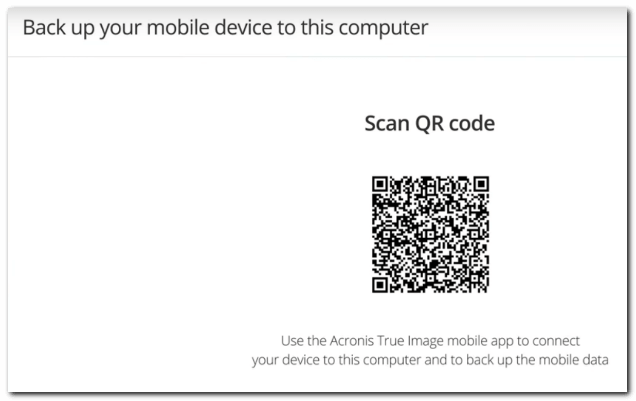
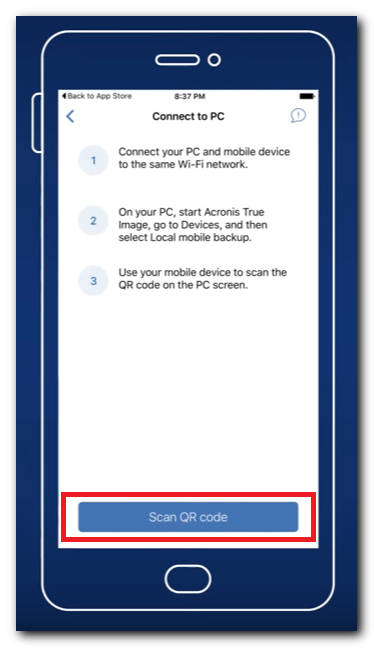
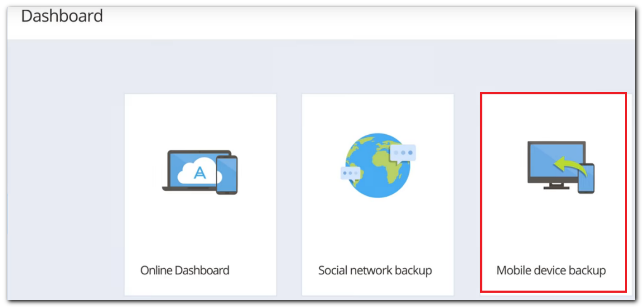
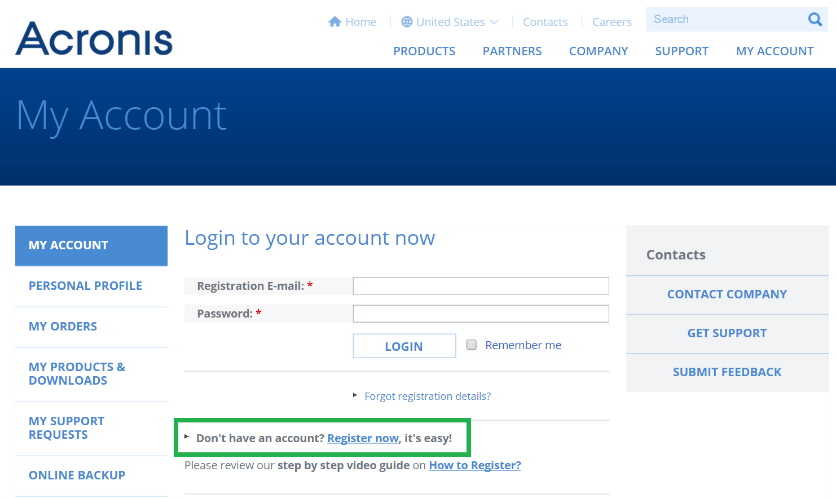
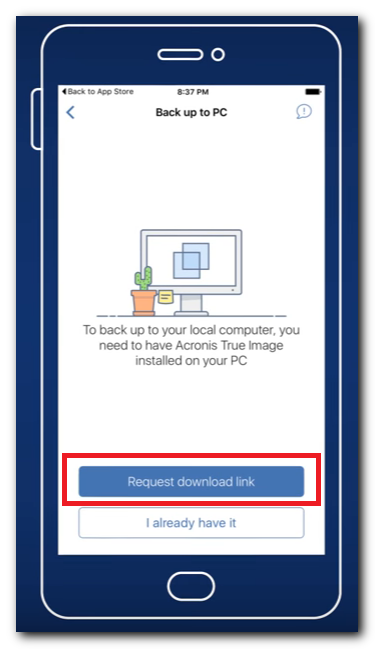
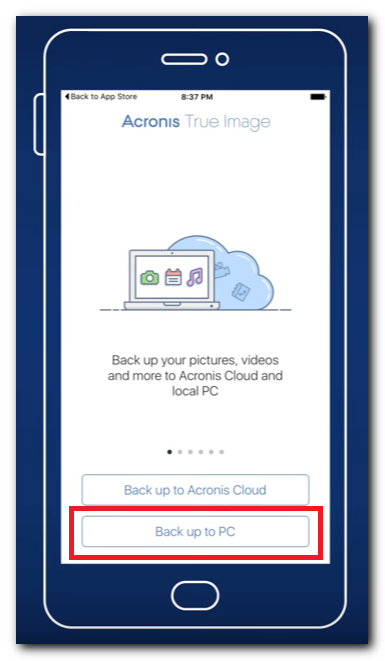
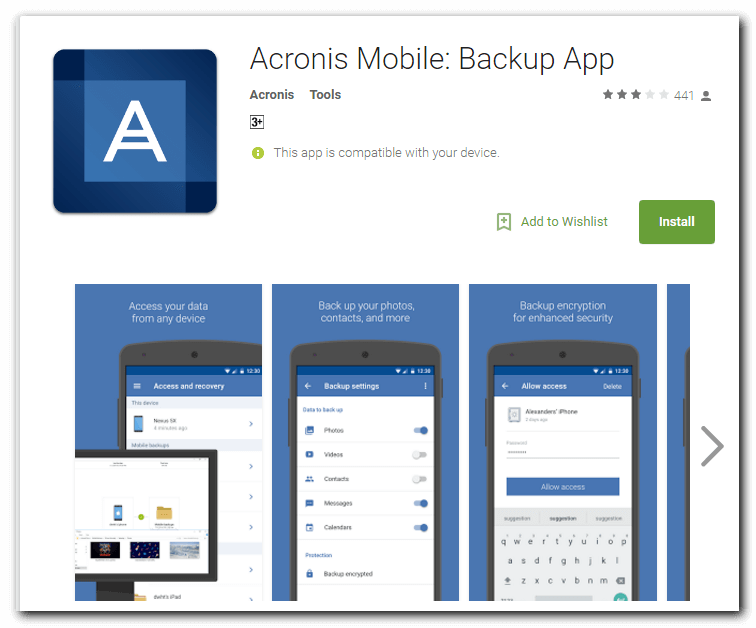
Créez une sauvegarde d’Android dans le cloud grâce à Acronis Mobile
Comme nous l’avons mentionné ci-dessus, la plupart des applications de sauvegarde Android vous permettent de stocker des données via Google et il est juste de remarquer que Gmail et Google Drive sont en effet des options de sauvegarde et de stockage pratiques pour vos données Android. Mais en raison de problèmes de sécurité ou d’un manque d’espace de stockage suffisant, ce ne sont pas toujours les meilleures options. Même si vous êtes satisfait de Google en tant que plate-forme de sauvegarde pour vos données Android, c’est toujours une bonne idée de stocker les données de sauvegarde à plusieurs endroits. En utilisant Acronis Mobile et Acronis True Image, vous avez la possibilité de sécuriser des copies de vos sauvegardes d’Android dans Acronis Cloud. Grâce à Acronis Cloud, vos données de sauvegarde sont stockées sur des serveurs à la pointe de la technologie avec un cryptage de niveau militaire pour vous assurer que vous êtes le seul à pouvoir accéder ou visualiser vos fichiers. De plus, vous pouvez sauvegarder votre Android dans Acronis Cloud en suivant quelques étapes simples :
Comment sauvegarder vos données Android dans le cloud Acronis
Étape 1 – Accédez au Google Play Store et installez l’application Acronis True Image Mobile pour Android.
Étape 2 – Démarrez l’application Acronis Mobile sur votre téléphone, puis appuyez sur « Sauvegarder dans le cloud » (Back up to Cloud).
Étape 3 – Appuyez sur le bouton « Enregistrer » (Register), puis suivez les instructions affichées à l’écran pour enregistrer un nouveau compte Acronis Cloud.
Étape 4 – Connectez-vous à votre compte Acronis Cloud avec votre nom d’utilisateur et votre mot de passe. Sélectionnez la/les option(s) de données que vous souhaitez sauvegarder, puis cliquez sur « Sauvegarder maintenant » (Back Up Now). Vous pouvez sélectionner une option de données unique, sauvegarder plusieurs catégories de données ou choisir de sauvegarder tous les types de données.
Étape 5 – Attendez que l’application Acronis Mobile sauvegarde vos fichiers en toute sécurité dans Acronis Cloud. Selon la vitesse de votre connexion Internet et la quantité de données que vous sauvegardez, le processus peut prendre quelques minutes. Une fois que l’opération de sauvegarde est terminée, une coche verte apparaîtra sur l’écran de l’application Acronis Mobile.
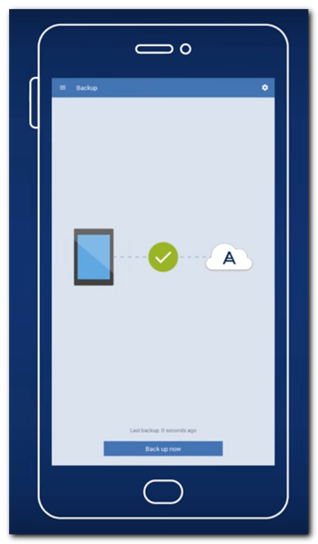
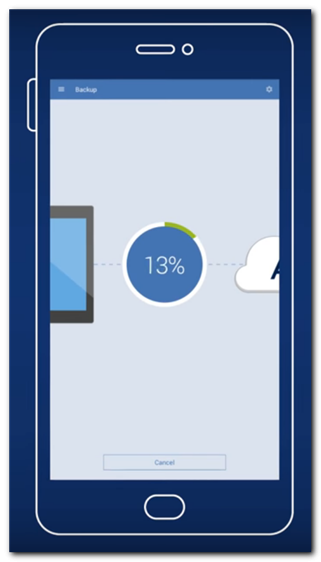
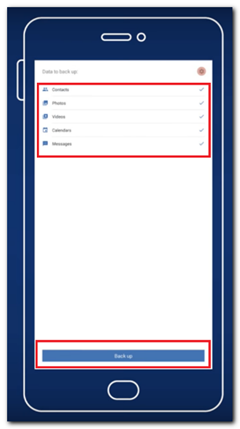
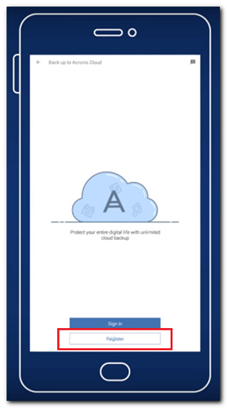
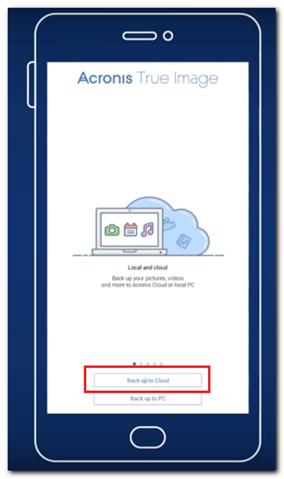
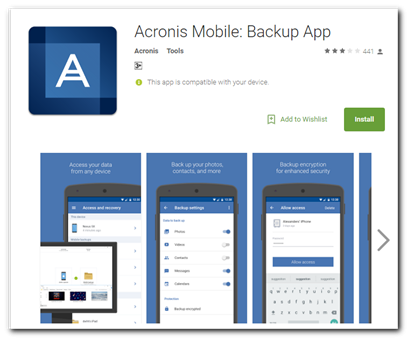
Créez des données de sauvegarde à l’aide d’une clé USB
Acronis Mobile prend en charge la sauvegarde de vos données Android les plus essentielles dès le déballage. Pourtant, vous avez probablement des fichiers sur votre Android dont les formats ne sont pas pris en charge directement par l’application Acronis Mobile. Mais cela ne signifie pas que vous ne pouvez pas utiliser Acronis True Image pour sauvegarder ces fichiers sur le cloud sécurisé d’Acronis. Cela nécessite juste un peu de préparation. À l’aide de l’utilitaire de connexion USB déjà inclus dans la boîte de votre téléphone ou votre tablette Android, vous pouvez transférer les fichiers sur votre PC, puis utiliser Acronis True Image pour sauvegarder les données sur un autre ordinateur ou dans le cloud sécurisé d’Acronis.
Préparez les données de sauvegarde à l’aide de l’USB
Ce dont vous aurez besoin :
- Votre téléphone ou tablette Android
- Un câble de données/chargement USB pour votre appareil Android
- Un ordinateur Windows ou Mac avec un port USB libre
- Un compte Acronis Cloud
Pour utiliser une connexion USB afin de transférer des fichiers vers un ordinateur (avant de les sauvegarder avec Acronis True Image), suivez simplement ces instructions simples :
Étape 1 – Visitez page d’accueil Acronis True Image (Home) et téléchargez l’application de sauvegarde de bureau si vous ne l’avez pas déjà fait. Ouvrez l’application sur votre ordinateur et suivez les instructions affichées à l’écran pour créer un nouveau compte Acronis Cloud.
Étape 2 – Déverrouillez votre smartphone ou tablette Android.
Étape 3 – Connectez le câble USB au téléphone Android et à un port USB vide de l’ordinateur.
Étape 4 – Appuyez sur « USB pour... » (USB for…) sur l’écran Android, puis sélectionnez « Transférer des fichiers » (Transfer Files) (il peut être répertorié comme « MTP » ou « Transferts de fichiers » (File Transfers), selon l’appareil Android que vous avez.) Appuyez sur « Juste une fois » (Just Once) si vous êtes invité à le faire.
Étape 5 – Lorsque la fenêtre de transfert de fichiers apparaît sur l’écran de l’ordinateur, sélectionnez et faites glisser les fichiers et dossiers que vous souhaitez sauvegarder.
Étape 6 – Débranchez le câble USB après avoir terminé de faire glisser et déposer des fichiers et des dossiers sur l’ordinateur. Remarque : le processus peut varier légèrement en fonction de votre appareil et de votre version d’Android. Cependant, le processus devrait être similaire à celui décrit ci-dessus. Le processus ci-dessus fonctionne avec la version Android 4.4 et supérieure, y compris Android 7 Nougat.
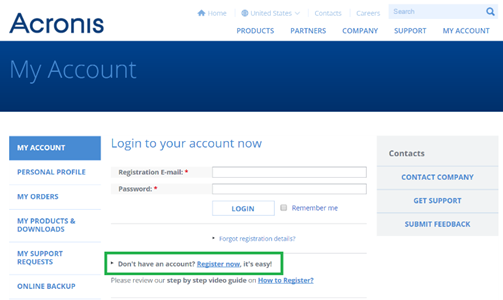
Stockez les sauvegardes de musique d’Android en toute sécurité à l’aide d’Acronis True Image
Parfois, on déploie beaucoup de temps et d’effort pour se construire une collection de musique. C’est donc une bonne idée de protéger vos morceaux préférés en créant des sauvegardes fiables. Via l’utilitaire de connexion USB d’Android, vous pouvez transférer des copies de vos fichiers musicaux et vidéo sur votre PC. Pour une couche de protection supplémentaire, utilisez Acronis True Image afin de stocker une sauvegarde de vos fichiers musicaux dans le cloud.
Étapes pour sauvegarder des fichiers musicaux Android dans Acronis Cloud
Étape 1 – Suivez les étapes énumérées dans la section ci-dessus intitulée « Préparez les données de sauvegarde à l’aide de l’USB » (Prepare Backup Data Using USB) pour copier les fichiers musicaux que vous souhaitez sauvegarder de votre téléphone Android vers le PC.
Étape 2 – Lancez Acronis True Image sur votre ordinateur. Sélectionnez « Sauvegarder » (Backup) dans le menu principal sur le côté gauche de la fenêtre.
Étape 3 – Déplacez le curseur de la souris sur l’élément graphique « PC entier » (Entire PC), puis cliquez sur « Modifier la source » (Change Source) après l’apparition du texte.
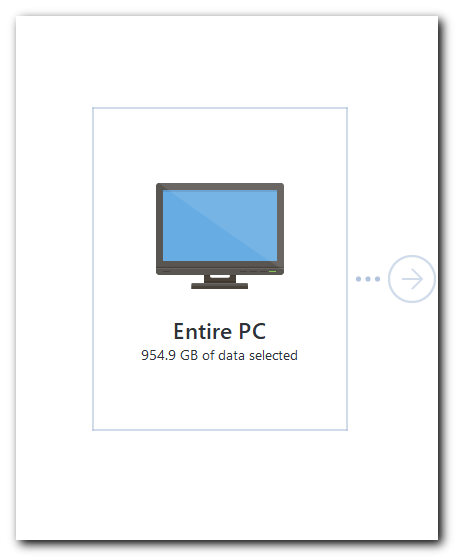
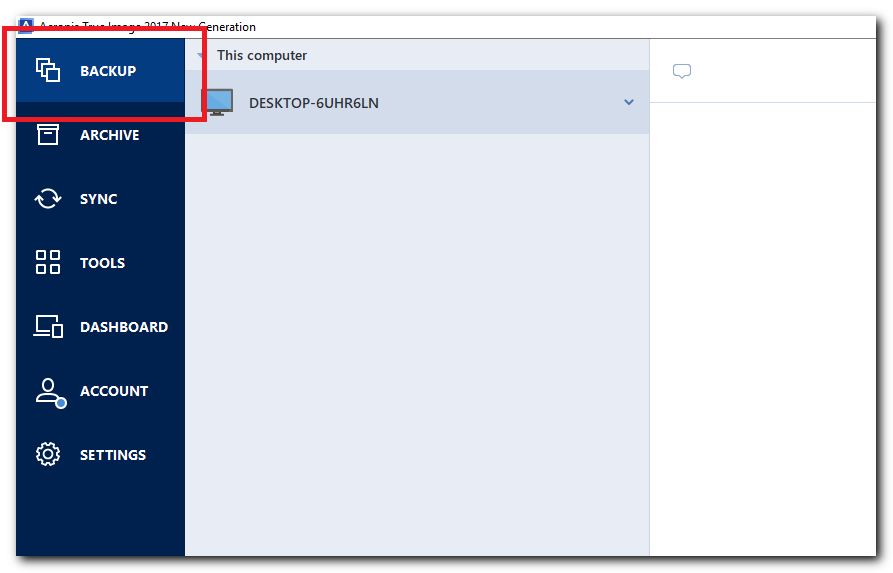
Étape 4 – Sélectionnez « Fichiers et dossiers » (Files and Folders). Une fois que la fenêtre Source de sauvegarde (Backup Source) est ouverte, recherchez et sélectionnez le dossier dans lequel vous avez enregistré vos fichiers musicaux Android. Cochez la case à côté de l'étiquette « Nom » (Name) sur le côté droit de la fenêtre Source de sauvegarde pour sélectionner tous les fichiers musicaux du dossier, puis cliquez sur « OK ».
Étape 5 – Cliquez sur « Sauvegarder maintenant » (Back Up Now), puis sélectionnez « OK ». Attendez que l’application se connecte à Acronis Cloud et sauvegardez les fichiers musicaux sélectionnés. Une fois qu’Acronis True Image a fini de télécharger les fichiers de sauvegarde sur les serveurs Acronis Cloud, une coche verte apparaîtra dans la fenêtre de sauvegarde principale.
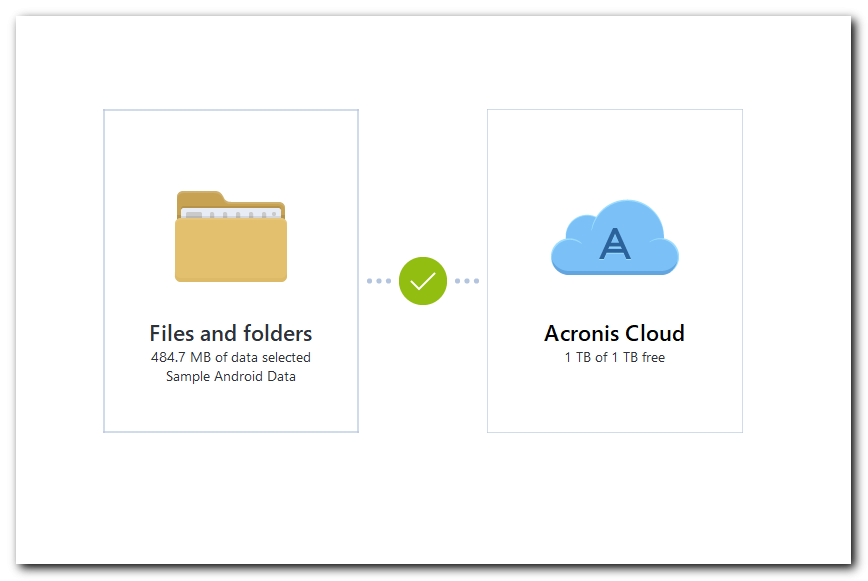
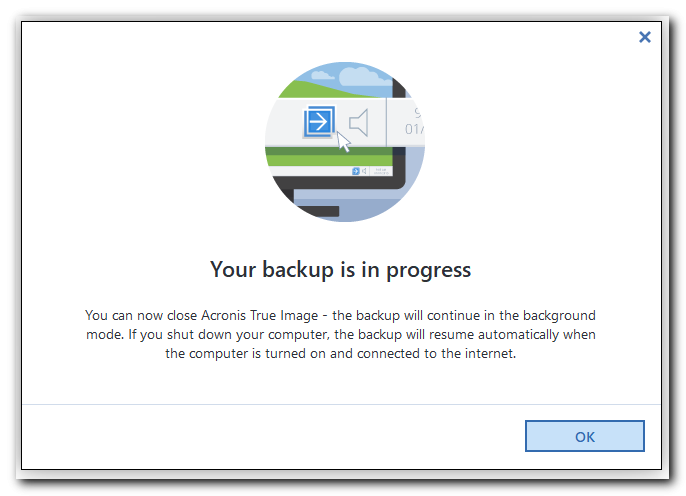
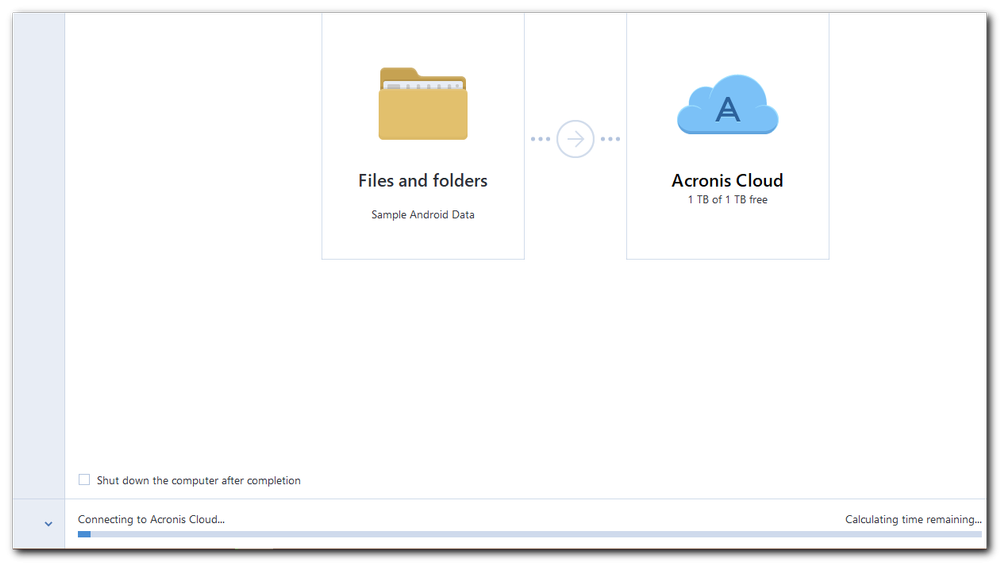
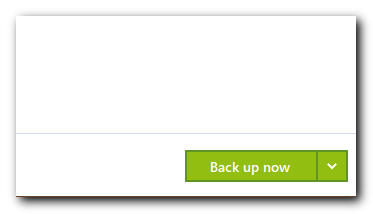
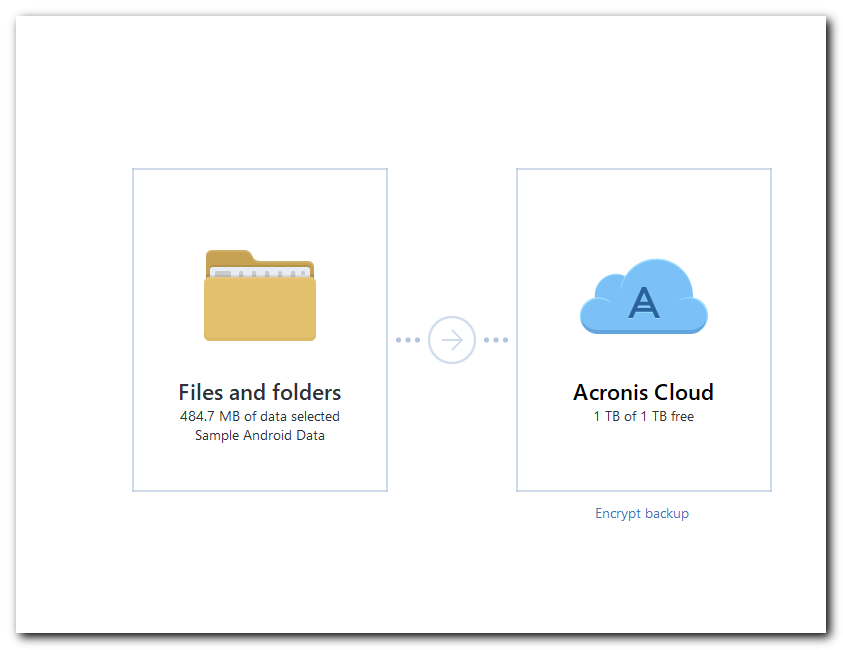
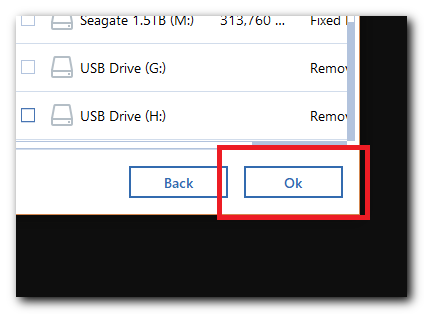
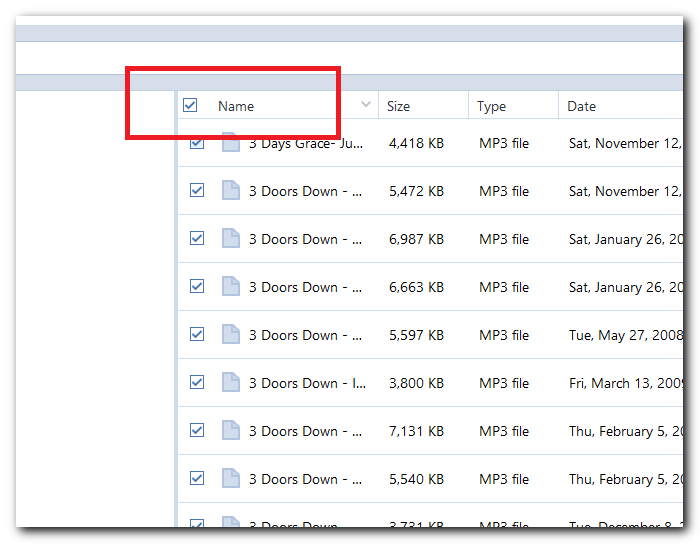
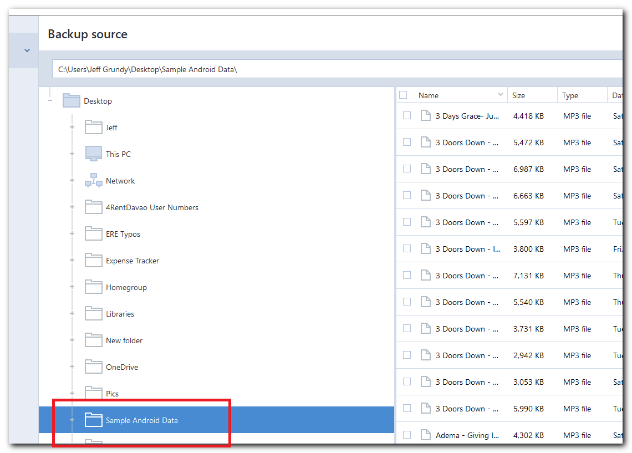
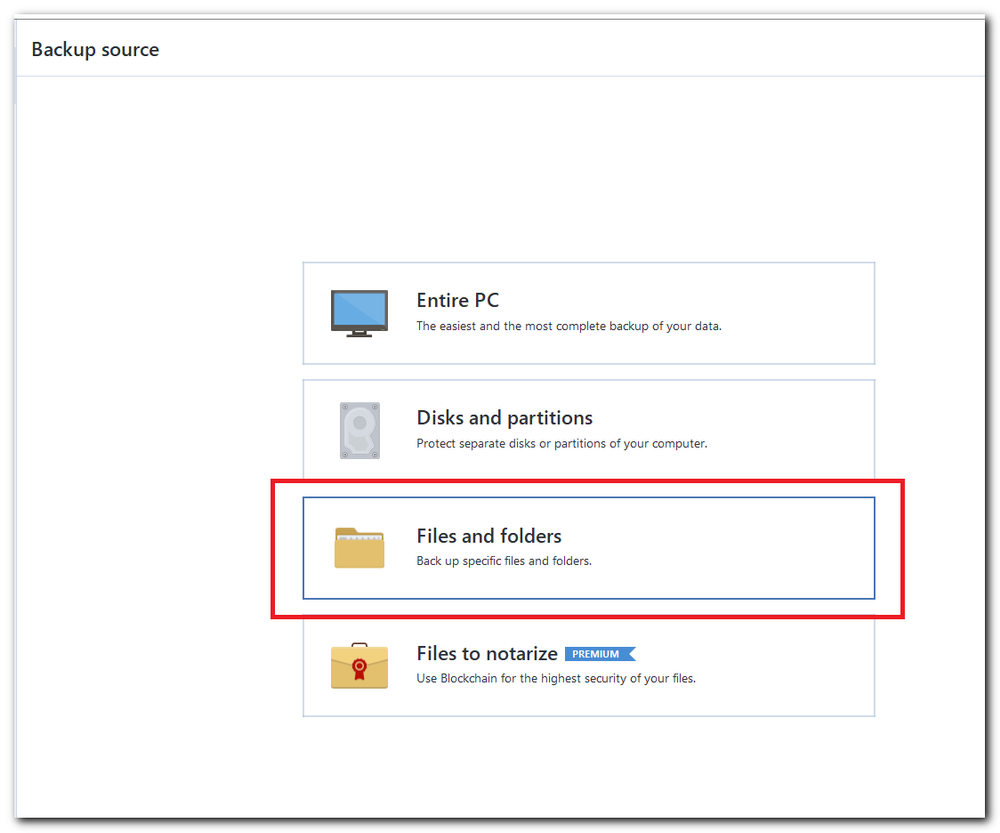
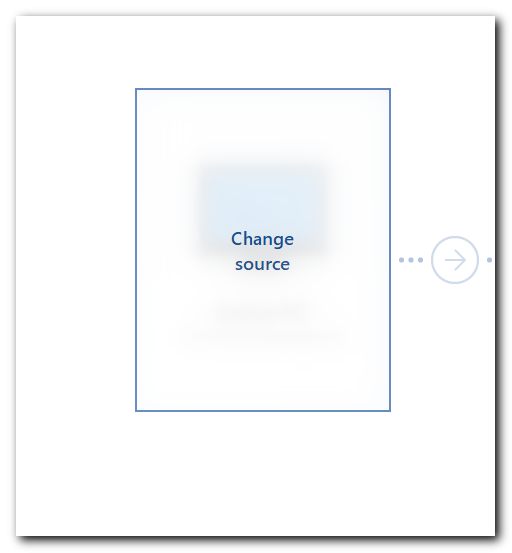
Comment sécuriser une sauvegarde WhatsApp pour Android en toute sécurité
Est-ce que vous cherchez un moyen sécurisé de sauvegarder vos messages WhatsApp ? Si c’est le cas, Acronis True Image peut vous être utile. Bien que True Image ne prenne pas directement en charge la sauvegarde des données WhatsApp, vous pouvez utiliser notre logiciel pour sécuriser les sauvegardes de vos messages dans Acronis Cloud pour plus de sécurité et de protection. Pour transférer vos messages vers le cloud, vous devez d’abord utiliser l’application WhatsApp présente sur votre téléphone Android pour créer et stocker une sauvegarde de vos messages dans votre compte Google Drive. Ensuite, accédez à votre compte Google Drive et téléchargez le fichier de données de sauvegarde WhatsApp sur votre ordinateur personnel. Après avoir téléchargé le fichier de sauvegarde WhatsApp, vous pouvez simplement suivre les étapes répertoriées ci-dessus pour effectuer une sauvegarde Acronis True Image standard des données WhatsApp dans Acronis Cloud. Ensuite, si vous êtes préoccupé par la possibilité que d’autres personnes puissent visualiser le fichier de données WhatsApp dans votre compte Google, supprimez simplement le fichier de Google Drive. Remarque : si vous avez besoin de restaurer les données WhatsApp sur votre téléphone, téléchargez d’abord les données depuis Acronis Cloud. Ensuite, suivez les étapes énumérées dans la section ci-dessus intitulée « Préparez les données de sauvegarde à l’aide de l’USB » (Prepare Backup Data Using USB) pour restaurer les données du message sur le même ou un nouveau téléphone Android. Conseil de pro : vous pouvez utiliser WhatsApp pour stocker des données de sauvegarde sur une carte SD si vous en avez une. Si vous choisissez cette option, vous pouvez simplement transférer les données vers un PC via l’utilitaire de connexion USB (plutôt que de les sauvegarder sur Google Drive), puis utiliser Acronis True Image pour sauvegarder vos messages dans Acronis Cloud.
Comment récupérer les données Android
La première condition d’excellence d’une application de sauvegarde est de vous permettre de créer et de stocker efficacement des copies exactes de vos données. La seconde est la facilité avec laquelle on peut utiliser le programme pour récupérer ou restaurer ses fichiers. Acronis True Image remplit les deux conditions avec brio et la restauration des fichiers et des données est aussi simple que la création de sauvegardes – vous n’avez besoin que de quelques clics.
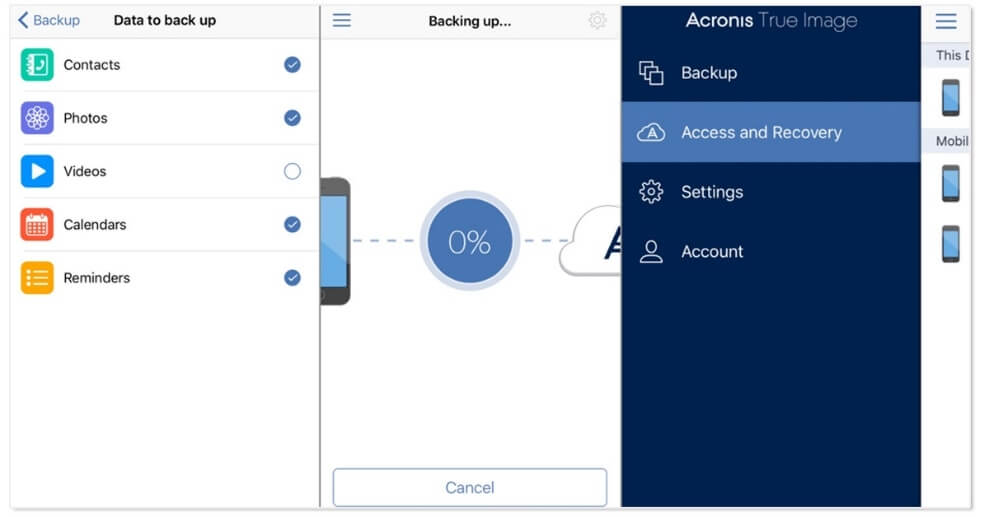
Grâce à Acronis True Image, vous pouvez restaurer les sauvegardes sur le même appareil, sur un nouveau téléphone Android ou faire migrer les données de sauvegarde vers un iPhone. Vous pouvez également transférer les données de sauvegarde de l’iPhone vers un Android, si vous le souhaitez. Si vous vous demandez comment sauvegarder un iPhone, ne vous inquiétez pas. En utilisant Acronis True Image, la sauvegarde ou la restauration des données de l’iPhone est aussi simple que pour l’Android.




